1탄에서 설명했듯이 필압 오류 대부분의 원인은
Windows Ink 서비스와의 충돌에서
발생하는 문제이다
이번 2탄도 원인이 같다는 전제 하에
타블렛 드라이버에서 windows Ink를
사용하지 않도록 바꾸는 과정을 소개한다
일단 무조건 1탄을 먼저 시도해 보고 오세요
2020/10/23 - [컴퓨터 고장 해결방법] - 포토샵2020 필압 문제 해결(1) PSUserConfig.txt 편집
포토샵2020 필압 문제 해결(1) PSUserConfig.txt 편집
포토샵에서 타블렛 필압 문제가 발생하는 이유는 너무나 다양하다. 온 지구상에 있는 방법을 긴 시간에 걸쳐 이 블로그에에 올릴테니 안되는 사람들은 모두 시도해 보도록 하세요 disclaimer: 이
fixmypc.tistory.com
Disclaimer : 아래 내용은 Wacom Tablet에만 적용되는 내용입니다.
시작전 유의사항
타블렛 필압 문제에 있어서는
어떤 방법을 시도하더라도
기본적으로
타블렛 드라이버를 최신으로 유지하도록 한다
그래픽카드 드라이버도 최신이면 더욱 좋다
포토샵 와콤 타블렛 필압문제 해결방법 2탄
와콤 타블렛 등록정보 맞게 설정해주기/백업하기
시작
1. 좌측 검색바에 wacom 이라고 치면 관리 어플리케이션이 뜬다.

2. 와컴 타블렛 프로퍼티를 열고,

3. 입력장치 항목에 본인의 펜을 선택한다.
선택하면 아래에
Windows 잉크 사용
을 허용할지 안할지 체크박스로 선택할 수 있는데,
체크를 해제한다.

끝났으면 해당 설정을 백업해놓자.
2020/10/28 - [컴퓨터 고장 해결방법] - 와콤 타블렛 프로퍼티 설정 백업 및 복원방법
와콤 타블렛 프로퍼티 설정 백업 및 복원방법
백업을 생활화 합시다 와컴 데스크탑 센터를 이용하여, 본인의 타블렛 설정(작업영역, 터치 설정, 터치키 설정 등)을 백업하고 복원할 수 있다. 1. 다시 좌측 검색바에 Wacom을 치면, 와콤 데스크탑
fixmypc.tistory.com
'컴퓨터 고장 해결방법' 카테고리의 다른 글
| 윈도우 10 절전모드 설정 및 해제하기-화면 안꺼지게 만들기 (0) | 2020.10.28 |
|---|---|
| 와콤 타블렛 프로퍼티 설정 백업 및 복원방법 (0) | 2020.10.28 |
| 포토샵2020 필압 문제 해결(1) PSUserConfig.txt 편집 (2) | 2020.10.23 |
| 윈도우10 사용자 이름 알아내는 방법 (1) | 2020.10.23 |
| 윈도우10 컴퓨터 이름(데스크탑 이름) 알아내는 방법 (0) | 2020.10.23 |



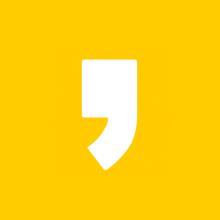




최근댓글